ж–°й—»иҜҰжғ…
ж–°й—»жҗңзҙў
еҰӮдҪ•дҪҝз”Ё Time Machine е°Ҷж–Ү件д»Һ Mac еӨҮд»ҪиҮі Synology NAS
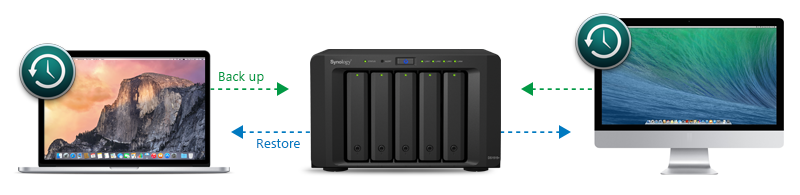
жҖ»и§Ҳ
жң¬ж–Үе°Ҷеј•еҜјжӮЁдҪҝз”Ё Apple Time Machine Mac OS X 10.5 е’Ңжӣҙй«ҳзүҲжң¬йҡҸйҷ„зҡ„еӨҮд»Ҫе®һз”ЁзЁӢеәҸпјүпјҢе°Ҷж•°жҚ®д»Һ Mac OS X и®Ўз®—жңәеӨҮд»ҪиҮі Synology DiskStationгҖӮ
зӣ®еҪ•
- и®ҫзҪ® DiskStation д»Ҙж”ҜжҢҒ Time Machine
- 1.1 дёә Time Machine еӨҮд»ҪеҲӣе»әе…ұдә«ж–Ү件еӨ№
- 1.2 дёә Time Machine еӨҮд»ҪеҲӣе»әз”ЁжҲ·е№¶и®ҫзҪ®й…ҚйўқйҷҗеҲ¶
- 1.3 е°Ҷе…ұдә«ж–Ү件еӨ№и®ҫзҪ®дёә Time Machine зҡ„еӨҮд»Ҫзӣ®зҡ„ең°
- жү§иЎҢ Time Machine еӨҮд»ҪиҮі Disk Station
1.и®ҫзҪ® DiskStation д»Ҙж”ҜжҢҒ Time Machine
е°Ҷ DiskStation и®ҫзҪ®дёә Time Machine зҡ„зӣ®зҡ„ең°д№ӢеүҚпјҢжӮЁйңҖиҰҒе…Ҳзҷ»еҪ• DSM 并жӣҙж”№йғЁеҲҶи®ҫзҪ®гҖӮ
1.1 дёә Time Machine еӨҮд»ҪеҲӣе»әе…ұдә«ж–Ү件еӨ№
- дҪҝз”ЁеұһдәҺ administrators зҫӨз»„зҡ„еёҗжҲ·зҷ»еҪ• DSMгҖӮ
- еүҚеҫҖжҺ§еҲ¶йқўжқҝ > е…ұдә«ж–Ү件еӨ№пјҢ然еҗҺеҚ•еҮ»еҲӣе»әд»ҘеҲӣе»әе…ұдә«ж–Ү件еӨ№гҖӮ

- дёәиҜҘе…ұдә«ж–Ү件еӨ№иҫ“е…ҘеҗҚз§°пјҲеҰӮвҖңTime Machine FolderвҖқпјү并йҖүжӢ©дҪҚзҪ®пјҲеҰӮжһңеӯҳеңЁеӨҡдёӘеҚ·пјүгҖӮеңЁжӯӨзӨәдҫӢдёӯпјҢжҲ‘们е°ҶйҖүжӢ©еҚ· 1гҖӮ
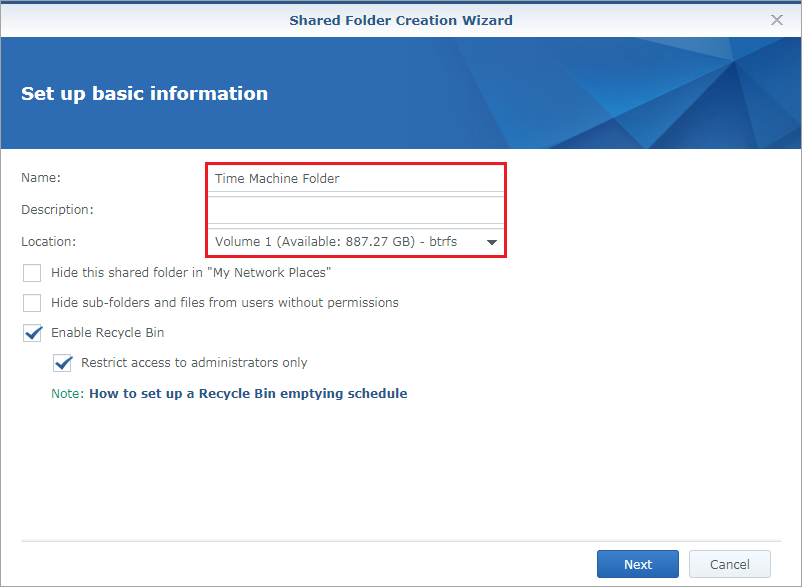
- еҰӮжһңиҰҒеҜ№е…ұдә«ж–Ү件еӨ№ Time Machine Folder иҝӣиЎҢеҠ еҜҶпјҢиҜ·йҖүдёӯеҠ еҜҶжӯӨе…ұдә«ж–Ү件еӨ№жЎҶ并иҫ“е…ҘеҠ еҜҶеҜҶй’ҘпјҢ然еҗҺеҚ•еҮ»дёӢдёҖжӯҘгҖӮ
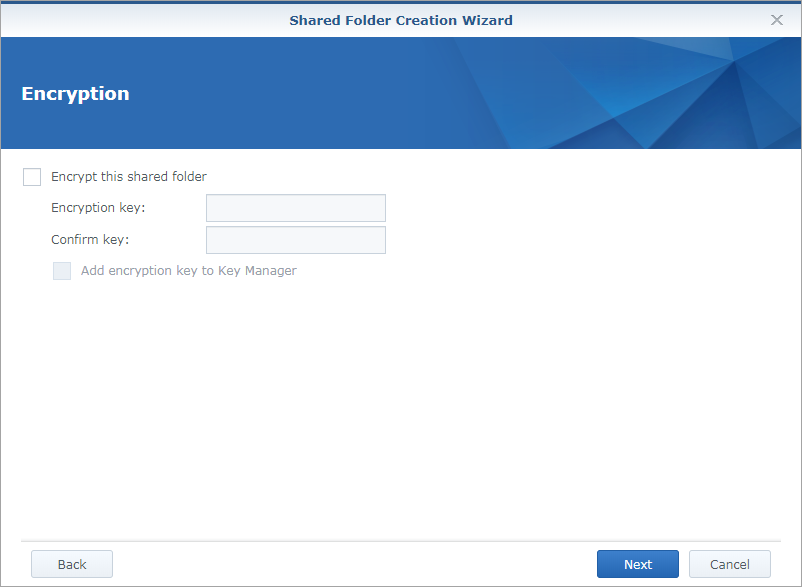
- жҢүйңҖиҰҒдёәе…ұдә«ж–Ү件еӨ№й…ҚзҪ®й«ҳзә§и®ҫзҪ®пјҢ然еҗҺеҚ•еҮ»дёӢдёҖжӯҘгҖӮ

- еҚ•еҮ»еә”з”ЁгҖӮ

- еҚ•еҮ»зЎ®е®ҡгҖӮ

- жӮЁзҺ°еңЁеә”зңӢеҲ°ж–°еҲӣе»әзҡ„е…ұдә«ж–Ү件еӨ№гҖӮ
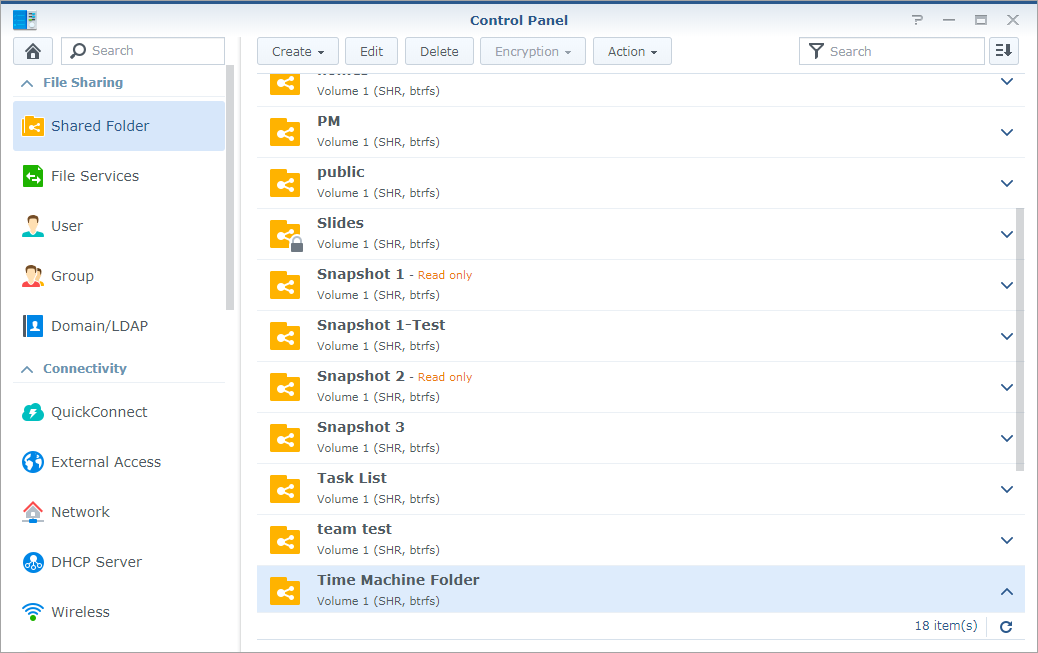
1.2 дёә Time Machine еҲӣе»әз”ЁжҲ·е№¶и®ҫзҪ®й…ҚйўқйҷҗеҲ¶
- еүҚеҫҖжҺ§еҲ¶йқўжқҝ > з”ЁжҲ·пјҢ然еҗҺеҚ•еҮ»еҲӣе»әгҖӮ

- иҫ“е…Ҙз”ЁжҲ·еҗҚпјҲеҰӮвҖңTime Machine UserвҖқпјү并жҢҮе®ҡеҜҶз ҒгҖӮ然еҗҺеҚ•еҮ»дёӢдёҖжӯҘгҖӮ

- еҚ•еҮ»дёӢдёҖжӯҘгҖӮ

- зЎ®дҝқеҗ‘жӯӨз”ЁжҲ·еҲҶй…ҚеҜ№ Time Machine Folder зҡ„иҜ»еҸ–/еҶҷе…ҘжқғйҷҗпјҢ然еҗҺеҚ•еҮ»зЎ®е®ҡгҖӮ

- еңЁжӯӨзӨәдҫӢдёӯпјҢжҲ‘们иҰҒе°Ҷж•°жҚ®еӨҮд»ҪиҮі Time Machine FolderгҖӮдҪҶжҳҜпјҢжҲ‘们дёҚеёҢжңӣеӨҮд»Ҫз”Ёе°Ҫз©әй—ҙпјҢеӣ жӯӨжҲ‘们е°ҶжҢҮе®ҡдҪҝз”Ёй…ҚйўқгҖӮеңЁз”ЁжҲ·й…Қйўқи®ҫзҪ®йЎөйқўдёҠпјҢеңЁй…Қйўқж Ҹдёӯиҫ“е…ҘеҒҸеҘҪеҖјпјҢ然еҗҺд»ҺдёӢжӢүиҸңеҚ•дёӯйҖүжӢ©еҚ•дҪҚгҖӮдҫӢеҰӮпјҢжҲ‘们е°Ҷ Time Machine Folder дёӯзҡ„й…Қйўқи®ҫзҪ®дёә 200 GBгҖӮжҢҮе®ҡй…Қйўқд№ӢеҗҺпјҢеҚ•еҮ»дёӢдёҖжӯҘгҖӮ

- жҲ‘们е»әи®®жӮЁи®ҫзҪ®й…Қйўқд»ҘйҒҝе…Қ Time Machine еҚ з”ЁжӮЁзҡ„ж•ҙдёӘеӯҳеӮЁз©әй—ҙгҖӮдёҖиҲ¬иҖҢиЁҖпјҢй…Қйўқеә”иҮіе°‘дёә Mac зЎ¬зӣҳеӨ§е°ҸжҲ–иҰҒеӨҮд»Ҫж•°жҚ®йҮҸзҡ„дёӨеҖҚжҲ–дёүеҖҚгҖӮ
- з”ЁжҲ·еҸӘиғҪеңЁж”ҜжҢҒ Btrfs ж–Ү件系з»ҹзҡ„еһӢеҸ·дёҠдёәеҚ•дёӘж–Ү件еӨ№и®ҫзҪ®дҪҝз”Ёй…ҚйўқгҖӮеҰӮжһң NAS жңҚеҠЎеҷЁд»…ж”ҜжҢҒ EXT4 зі»з»ҹпјҢеҲҷеҸӘиғҪдёәж•ҙдёӘеҚ·и®ҫзҪ®дҪҝз”Ёй…ҚйўқгҖӮ
- еҚ•еҮ»дёӢдёҖжӯҘгҖӮ

- еҚ•еҮ»дёӢдёҖжӯҘгҖӮ

- еҚ•еҮ»еә”з”ЁгҖӮ

- зҺ°еңЁжҲ‘们еә”жңүдёҖдёӘеҗҚдёә Time Machine User зҡ„з”ЁжҲ·гҖӮ

жіЁпјҡ
1.3 е°Ҷе…ұдә«ж–Ү件еӨ№и®ҫзҪ®дёә Time Machine зҡ„еӨҮд»Ҫзӣ®зҡ„ең°
- еүҚеҫҖжҺ§еҲ¶йқўжқҝ > ж–Ү件жңҚеҠЎгҖӮ

- еңЁ SMB/AFP/NFS йҖүйЎ№еҚЎдёҠжүҫеҲ° AFP йғЁеҲҶпјҢ然еҗҺйҖүдёӯеҗҜз”Ё AFP жңҚеҠЎжЎҶгҖӮ

- Time Machine еҗҢж—¶ж”ҜжҢҒ SMB е’Ң AFPгҖӮеҜ№дәҺ macOS Sierra е’Ңжӣҙй«ҳзүҲжң¬пјҢTime Machine дҪҝз”Ё SMB д»Јжӣҝ AFP дҪңдёәй»ҳи®ӨеҚҸи®®гҖӮ
- еҰӮжһңжӮЁжғіиҰҒйҖҡиҝҮ SMB еӨҮд»Ҫж–Ү件пјҢиҜ·еүҚеҫҖеҗҢдёҖйҖүйЎ№еҚЎзҡ„ SMB йғЁеҲҶпјҢ然еҗҺйҖүдёӯеҗҜз”Ё SMB жңҚеҠЎжЎҶгҖӮ
- еүҚеҫҖй«ҳзә§йҖүйЎ№еҚЎпјҢйҖүдёӯеҗҜз”ЁйҖҡиҝҮ AFP иҝӣиЎҢ Bonjour Time Machine ж’ӯйҖҒжЎҶпјҢ然еҗҺеҚ•еҮ»и®ҫзҪ® Time Machine ж–Ү件еӨ№жҢүй’®гҖӮ

- йҖүжӢ©жӮЁеҲҡеҲҡд»Һ Time Machine иҸңеҚ•еҲӣе»әзҡ„е…ұдә«ж–Ү件еӨ№пјҢ然еҗҺеҚ•еҮ»еә”з”Ёд»Ҙдҝқеӯҳи®ҫзҪ®гҖӮ

жіЁпјҡ
жіЁпјҡеҰӮжһңжӮЁеңЁжӯҘйӘӨ 1.3.2 дёӯйҖүжӢ©дҪҝз”Ё SMBпјҢеҲҷж”№дёәйҖүдёӯеҗҜз”ЁйҖҡиҝҮ SMB иҝӣиЎҢ Bonjour Time Machine ж’ӯйҖҒжЎҶгҖӮйҖүжӢ©жӮЁеҲҡеҲӣе»әзҡ„е…ұдә«ж–Ү件еӨ№пјҢ然еҗҺеҚ•еҮ»еә”з”ЁгҖӮ然еҗҺпјҢеңЁеј№еҮәзӘ—еҸЈдёӯеҚ•еҮ»жҳҜд»ҘзЎ®и®Ө并дҝқеӯҳжӮЁзҡ„и®ҫзҪ®гҖӮ
2.жү§иЎҢ Time Machine еӨҮд»ҪиҮі DiskStation
жң¬иҠӮе°Ҷд»Ӣз»ҚеҰӮдҪ•й…ҚзҪ® Time MachineпјҢдҪҝе…¶е°Ҷ DiskStation зҡ„е…ұдә«ж–Ү件еӨ№и®ҫзҪ®дёәеӨҮд»Ҫзӣ®зҡ„ең°гҖӮжӯӨиҝҮзЁӢеҸҜи®© Time Machine еңЁеұҖеҹҹзҪ‘дёҠиҪ»жҳ“ең°жүҫеҲ°жӮЁзҡ„ DiskStationпјҢ并е°Ҷе…¶и§ҶдёәеӨҮд»ҪзЎ¬зӣҳгҖӮи®ҫзҪ®е®ҢжҲҗеҗҺпјҢTime Machine е°ұиғҪеӨҹејҖе§Ӣе°Ҷж•°жҚ®еӨҮд»ҪеҲ° DiskStationгҖӮ
2.1 иҝһжҺҘеҲ°жӮЁзҡ„ NAS жңҚеҠЎеҷЁ
- еңЁ Mac дёҠпјҢеҚ•еҮ»йЎ¶йғЁиҸңеҚ•ж Ҹдёӯзҡ„еүҚеҫҖпјҢ然еҗҺйҖүжӢ©иҝһжҺҘеҲ°жңҚеҠЎеҷЁгҖӮ

- иҫ“е…Ҙ NAS жңҚеҠЎеҷЁзҡ„ең°еқҖгҖӮж №жҚ®жӯҘйӘӨ 1.3.2 дёӯзҡ„и®ҫзҪ®дҪҝз”Ё AFP жҲ– SMBгҖӮжҢҮе®ҡең°еқҖд№ӢеҗҺпјҢеҚ•еҮ»иҝһжҺҘгҖӮ

- иҫ“е…ҘжӮЁзҡ„еёҗжҲ·еҮӯжҚ®пјҢ然еҗҺеҚ•еҮ»иҝһжҺҘгҖӮ

- д»ҺеҲ—иЎЁдёӯйҖүжӢ© Time Machine FolderпјҢ然еҗҺеҚ•еҮ»зЎ®е®ҡгҖӮ

2.2 й…ҚзҪ® Time Machine д»Ҙе°Ҷ DiskStation и®ҫзҪ®дёәе…¶еӨҮд»ҪзЎ¬зӣҳ
- еңЁ Mac дёҠпјҢд»Һ Dock жү“ејҖзі»з»ҹеҒҸеҘҪи®ҫзҪ®пјҢ然еҗҺеҚ•еҮ» Time MachineгҖӮ
- йҖүдёӯиҮӘеҠЁеӨҮд»ҪжЎҶпјҢ然еҗҺеҚ•еҮ»йҖүжӢ©зЎ¬зӣҳгҖӮ
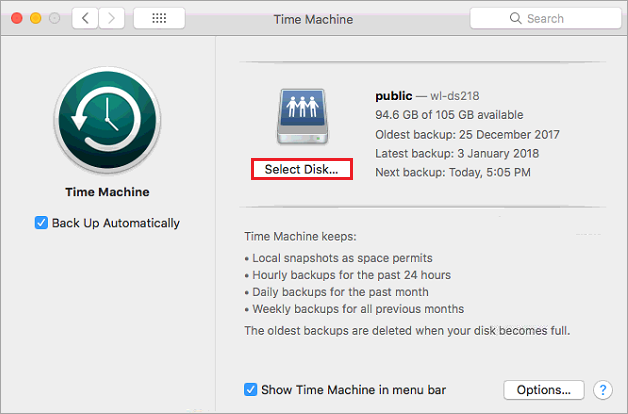
- йҖүжӢ©жӮЁеҲӣе»әзҡ„е…ұдә«ж–Ү件еӨ№пјҲеңЁжӯӨдҫӢдёӯдёә Time Machine FolderпјүпјҢ然еҗҺеҚ•еҮ»дҪҝз”ЁзЎ¬зӣҳгҖӮ
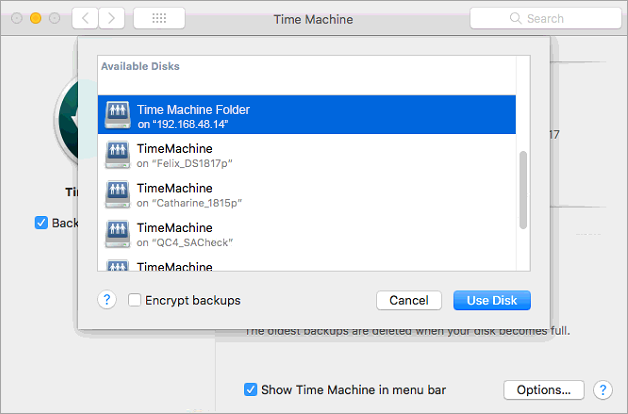
- зі»з»ҹе°ҶжҸҗзӨәжӮЁжҸҗдҫӣжӮЁзҡ„еёҗжҲ·еҮӯжҚ®гҖӮиҫ“е…ҘжӮЁеҲҡеҲӣе»әзҡ„з”ЁжҲ·зҡ„з”ЁжҲ·еҗҚе’ҢеҜҶз ҒпјҢ然еҗҺеҚ•еҮ»иҝһжҺҘгҖӮ

- Time Machine е°Ҷз«ӢеҚіејҖе§ӢеӨҮд»Ҫж•°жҚ®гҖӮ
---------------------------------------------------------------------------------------------------
ITи§ЈеҶіж–№жЎҲпјҡ
ж–Ү件е…ұдә«гҖҒз§Ғжңүдә‘зӣҳгҖҒдјҒдёҡзҪ‘зӣҳ и§ЈеҶіж–№жЎҲ
еӯҳеӮЁйӣ·з”өDAS гҖҒSANгҖҒIPSAN ISCSI и§ЈеҶіж–№жЎҲ
дјҒдёҡзә§еӯҳеӮЁи§ЈеҶіж–№жЎҲ
еӨҮд»Ҫ е®№зҒҫи§ЈеҶіж–№жЎҲ
йҳІеӢ’зҙўз—…жҜ’и§ЈеҶіж–№жЎҲ
NAS еә”з”ЁеңәжҷҜпјҡе®ҢзҫҺи§ЈеҶіж–Ү件е…ұдә«/ж–Ү件еҲҶдә«й—®йўҳпјҢжӣҝд»Јдј з»ҹж–Ү件жңҚеҠЎеҷЁ
NASзҪ‘з»ңеӯҳеӮЁ ж–Ү件NASеӯҳеӮЁ гҖӮ
зҫӨжҷ–еӨҮд»ҪдёҖдҪ“жңә йҖӮз”ЁдәҺзҡ„дјҒзә§еӨҮд»ҪиҪҜ件жңүпјҡ
пјҲacronis е®үе…ӢиҜәж–Ҝ /veeamе®үзӣҹ/veritasеҚҺзқҝжі°/commvault ж…·еӯҡжІғеҫ· /arcserver )
PHD virtual , Nakivo, IBM spectrum protect , (TSM) HP data protector
DELL EMC Networker Quest
еӣҪеҶ…еӨҮд»ҪиҪҜ件пјҡйјҺз”ІпјҢзҒ«жҳҹд»“пјҢUPMпјҢжөӘж“ҺпјҢзҲұж•°
й»‘зҫӨжҷ–ж— жі•еҚҮзә§пјҢжҳ“дёўеӨұж•°жҚ®пјҢе»әи®®з”ЁзҷҪзҫӨжҷ–пјҢй»‘зҫӨжҷ–жҙ—зҷҪ
synology partnerпјҡж·ұеңіеӣҪдәҝеӣҪйҷ…пјҲеҮҜжҙӣиңңпјү дёҠжө·дё–е№ідјҹдёҡ
жңҚеҠЎеҢәеҹҹпјҡеӣӣе·қзҫӨжҷ– жҲҗйғҪзҫӨжҷ– иҘҝи—ҸзҫӨжҷ– йҮҚеәҶзҫӨжҷ–иҙөе·һзҫӨжҷ– иҙөйҳізҫӨжҷ– дә‘еҚ—зҫӨжҷ– жҳҶжҳҺзҫӨжҷ–
зҫӨжҷ–й…Қ件пјҡзҫӨжҷ–й’ҘеҢҷ зҫӨжҷ–зҪ‘еҚЎ зҫӨжҷ–еҶ…еӯҳ зҫӨжҷ–з”өжәҗ зҫӨжҷ–дё»жқҝ
зҫӨжҷ–з»ҙдҝ®пјҡзҫӨжҷ–дҝқдҝ®дҝқеҶ…дҝқеӨ–з»ҙдҝ® зҫӨжҷ–зЎ¬зӣҳж•°жҚ®жҒўеӨҚ зҫӨжҷ–е®ўжңҚ зҫӨжҷ–дҝқдҝ® зҫӨжҷ–з»ҙдҝ®пјү
зҫӨжҷ–ж•°жҚ®жҒўеӨҚпјҡ жңҚеҠЎеҷЁж•°жҚ®жҒўеӨҚ raidж•°жҚ®жҒўеӨҚ nasж•°жҚ®жҒўеӨҚ еёҢжҚ·ж•°жҚ®жҒўеӨҚ иҘҝж•°зЎ¬зӣҳжҒўеӨҚ seagate ж•°жҚ®жҒўеӨҚ WDж•°жҚ®жҒўеӨҚ
еӣҪиЎҢеҺҹиЈ…жӯЈе“ҒпјҲеӣҪд»ЈпјҢжҖ»д»ЈзҗҶпјҢжҖ»еҲҶй”Җе•Ҷпјүж–№жЎҲйҖӮз”ЁжңәеһӢпјҡ
18-зі»еҲ—: FS1018гҖҒRS3618xsгҖҒDS3018xsгҖҒRS2818RP+гҖҒRS2418(RP)+гҖҒRS818(RP)+гҖҒDS918+гҖҒDS718+гҖҒDS418гҖҒDS418playгҖҒDS218+гҖҒгҖҒDS218playгҖҒDS418jгҖҒDS218гҖҒDS218jгҖҒDS118пјӣ
17-зі»еҲ—: FS3017гҖҒFS2017гҖҒRS18017xs+гҖҒRS4017xs+гҖҒRS3617xs+гҖҒRS3617RPxsгҖҒRS3617xsгҖҒDS1817+гҖҒDS1517+гҖҒDS1817гҖҒDS1517гҖҒRS217пјӣ
16-зі»еҲ—: RS18016xs+гҖҒRS2416(RP)+гҖҒDS916+гҖҒDS716+IIгҖҒDS716+гҖҒRS816гҖҒDS416гҖҒDS416playгҖҒDS216+IIгҖҒDS216+гҖҒDS216playгҖҒDS416slimгҖҒDS416jгҖҒDS216гҖҒDS216jгҖҒDS216seгҖҒDS116гҖҒNVR216пјӣ
15-зі»еҲ—: RC18015xs+гҖҒDS3615xsгҖҒDS2015xsгҖҒRS815(RP)+гҖҒDS2415+гҖҒDS1515+гҖҒDS415+гҖҒRS815гҖҒDS1515гҖҒDS715гҖҒDS415playгҖҒDS215+гҖҒDS215jгҖҒDS115гҖҒDS115jгҖҒDS1815+пјӣ
14-зі»еҲ—: RS3614xs+гҖҒRS2414(RP)+гҖҒRS814(RP)+гҖҒRS814гҖҒDS414гҖҒDS214+гҖҒDS214playгҖҒRS214гҖҒDS414jгҖҒDS414slimгҖҒDS214гҖҒDS214seгҖҒDS114гҖҒEDS14пјӣ
13-зі»еҲ—: RS10613xs+гҖҒRS3413xs+гҖҒDS2413+гҖҒDS1813+гҖҒDS1513+гҖҒDS713+гҖҒDS413гҖҒDS213+гҖҒDS413jгҖҒDS413jгҖҒDS213гҖҒDS213jгҖҒDS213airпјӣ
12-зі»еҲ—: DS212jпјӣ
科жұҮ科жҠҖ --- дё“дёҡж•°жҚ®еӨҮд»ҪжңҚеҠЎе•Ҷ
ж— и®әжӮЁзҡ„ITжһ¶жһ„жҳҜ жң¬ең°еҢ–гҖҒдә‘з«ҜгҖҒиҝҳжҳҜж··е’Ңдә‘ йғҪиғҪжҸҗдҫӣдёҖз«ҷејҸж•°жҚ®еӨҮд»Ҫж–№жЎҲгҖӮ
еӣӣе·қжҲҗйғҪзҫӨжҷ–е®ҳж–№жҺҲжқғж ёеҝғд»ЈзҗҶе•ҶпјҲдјҒдёҡзә§жңҚеҠЎе•Ҷпјү
еӣӣе·қжҲҗйғҪзҫӨжҷ–synologyи§ЈеҶіж–№жЎҲдёӯеҝғ
еӣӣе·қжҲҗйғҪзҫӨжҷ–synologyдҪ“йӘҢдёӯеҝғ
еӣӣе·қжҲҗйғҪзҫӨжҷ–synologyе”®еҗҺз»ҙдҝ®дёӯеҝғ
еӣӣе·қжҲҗйғҪзҫӨжҷ–synologyе®ҳж–№жҺҲжқғдё“еҚ–еә—

жҲҗйғҪ科жұҮ科жҠҖжңүйҷҗе…¬еҸё
ең°еқҖпјҡжҲҗйғҪеёӮдәәж°‘еҚ—и·Ҝеӣӣж®ө1еҸ·ж—¶д»Јж•°з ҒеӨ§еҺҰ18F
зҫӨжҷ–з”өиҜқпјҡ400-028-1235пјҲзҫӨжҷ–400пјү
QQ: 2231749852
жүӢжңәпјҡ138 8074 7621пјҲеҫ®дҝЎпјү
еҫ®дҝЎе…¬дј—еҸ·пјҡзҫӨжҷ–SynologyжҠҖжңҜдёӯеҝғ






